Kennst du eigentlich schon Schnittmuster mit Ebenen?
Der Begriff Ebenen, oder Ebenendruck taucht in der Nähcommunity seit einigen Jahren immer öfter auf. Aber was ist das eigentlich?
Vielleicht kennst du Ebenen aus anderen Bereichen, bzw. Programmen wie PowerPoint, Photoshop oder anderen Bildbearbeitungsprogrammen. Man könnte sogar sagen, dass der gute alte Tageslichtprojektor ebenfalls mit Ebenen, oder in dem Fall eher Folien arbeitet.
Denn so kannst du dir die Ebenen vorstellen, wie Folien beim Tageslichtprojektor.
Stell dir vor, der Kreis, der Stern und das Quadrat sind jeweils auf eine separate Ebene gezeichnet. Wenn man sie aber übereinanderlegt, sieht man das natürlich nicht, sondern nur das gesamte Bild.


Da nun jedes Element auf einer eigenen Ebene, oder Folie ist, kann man das Gesamtbild ganz einfach ändern. Angenommen du brauchst den Kreis nicht mehr, dann entfernst du einfach die Ebene mit dem Kreis.
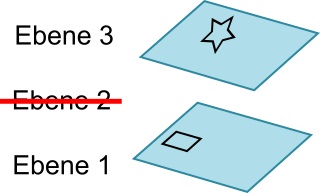

Und wozu braucht man jetzt beim Schnittmuster EBENEN?
Bei einem Schnittmuster mit Ebenen ist jede Größe auf einer eigenen Ebenen angelegt.
Das hat den großen Vorteil, dass du zwar alle Größen in einer einzigen Datei hast, aber dir gezielt nur die Größe anzeigen und drucken lassen kannst die du auch brauchst. Ist das nicht super? 🙂
Damit das funktioniert, musst du die PDF-Datei mit einem entsprechenden Program öffnen, wie z.B. dem Adobe Acrobat Reader, welchen du dir kostenlos herunterladen kannst. Die Chancen stehen groß, dass er ohnehin bereits auf deinem PC installiert ist.
Ich betone: Damit das funktioniert, musst du die PDF-Datei mit einem entsprechenden Program öffnen!
Und warum betone ich das?
Auf vielen Geräten werden PDF-Dateien standardmäßig mit einem Browser geöffnet, wie z.B. Google Chrome oder dem Internet Explorer (heißt der überhaupt noch so?). Das ist zum Anzeigen von PDF-Dateien zwar so weit ok, aber sie bieten dir nicht die Option die Ebenen zu verwalten. Ob du eine Datei mit dem Browser geöffnet hast, erkennst du daran, dass die Datei in deinem „Internet“ angezeigt wird, also da wo auch die anderen Webseiten sind, die du gerade besuchst.

Um an die Ebenen ranzukommen, brauchst du also einen PDF Reader.
Ebenendruck mit Adobe Acrobat Reader
Sehen wir uns also mal an, wie das Ganze mit dem Adobe Acrobat Reader aussieht.
Am besten öffnest du den Ordner, in den du das Schnittmuster gespeichert hast und machst eine Rechts Klick darauf. Dann kannst du nämlich gezielt auswählen, mit welchem Programm du die Datei öffnen möchtest.

Ok, wir sind jetzt schonmal im richtigen Program. Jetzt müssen wir nur noch das Ebenenfenster öffnen….
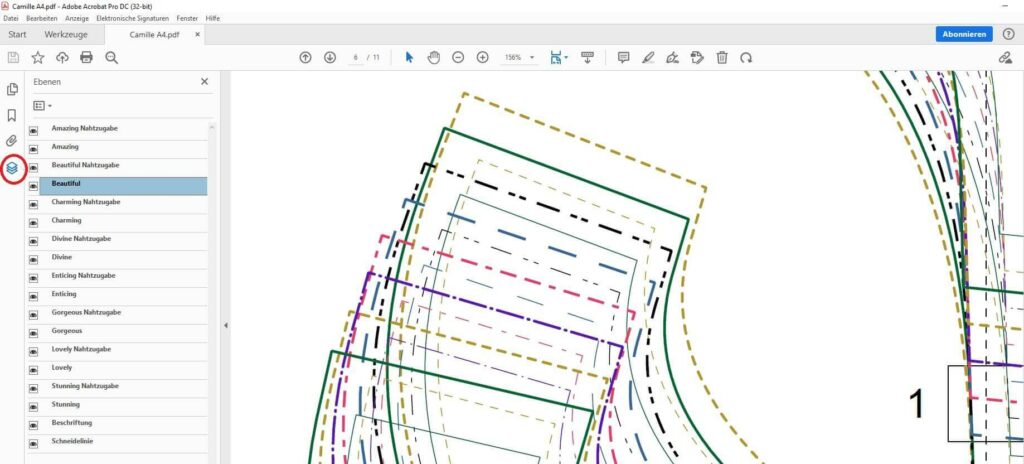
… und da sind dann auch schon all die wunderbaren Ebenen sichtbar.
Schön und gut, wie lassen wir jetzt aber die Ebenen verschwinden, die wir nicht brauchen?
Ganz einfach. Siehst du das Augen Symbol links der Ebenen? Mit einem einfachen Klick darauf, blenden wir diese Ebene aus. Angenommen, wir wollen nur die Größe Charming sehen, dann blenden wir einfach alle anderen Ebene aus.

So sieht das Schnittmuster doch gleich viel übersichtlicher aus.
Übrigens, wie du an den Ebenen erkennen kannst, hast du bei meinen Schnittmustern auch noch die Möglichkeit zu wählen, ob du das Schnittmuster mit oder ohne Nahtzugabe sehen möchtest. Praktisch, oder?
Zwischen zwei Größen wechseln
Ein weiterer super Vorteil ist, wenn du zwischen zwei Größen schwankst, blende dir einfach die Größen ein, die du brauchst und schon kannst du ganz einfach von einer Größe zur anderen wechseln.

Schnittmuster mit Ebenen drucken
Wenn du also ausgewählt hast, welche Größe du drucken möchtest, dann brauchst du nur noch auf „Drucken“ klicken und du bekommst deine gewünschte Größe ausgedruckt. Wie immer achte darauf, dass du bei den Optionen „Tatsächliche Größe“ auswählst. Außerdem empfiehlt es sich immer zuerst das Testquadrat auszudrucken und zu überprüfen, ob die Größe stimmt.

Die Größe wurde getestet und stimmt, aber natürlich kann es trotzdem vorkommen, dass dein Drucker etwas anders eingerichtet ist und somit das Quadrat größer oder kleiner wird. Das ist nicht weiter schlimm, denn du hast immer noch die Möglichkeit mit der Skalierung zu „spielen“. Dazu wähle „Benutzerdefinierter Maßstab“ und vergrößere oder verkleinere den Prozentsatz, bis dein Testquadrat tatsächlich 10 cm lang und breit ist.
Ebenen mit Tablets und Handys
Mit der App Xodo PDF Reader kannst du dir zwar die Ebenen auch auf dem Handy oder Tablet anzeigen lassen, allerdings werden bei einem Druckauftrag auch die Ebenen gedruckt, die ausgeblendet sind. Ich empfehle dir daher immer dein Schnittmuster über einen Desktop/ Laptop zu drucken.
Plotterdatei mit Ebenen drucken
Wenn du deine Datei im Copyshop ausdrucken lassen möchtest, teile dem Mitarbeiter mit, welche Ebene du haben möchtest. Die Schnittteile sind so angelegt, dass sie sich nicht überlappen, somit hast du die Möglichkeit, das Schnittmuster ausdrucken zu lassen und direkt auszuschneiden.
Falls du aber für mehrere Größen nähen möchtest, oder lieber alle Größen auf einem Bogen hast und die entsprechende Größe abpausen möchtest, würde ich dir raten zu entscheiden, ob du das Schnittmuster lieber mit oder ohne Nahtzugabe drucken möchtest. Auch wenn die Schnittteile sich nicht überlappen und jede Größe eine eigene Farbe und Linientyp hat, wird es mit allen Größen auf einem Bogen doch sehr unübersichtlich.
Am besten bereitet du die Datei schon zu Hause vor. Das heißt du blendest alle Ebenen aus die du nicht haben möchtest und speicherst die Datei so ab. Beim nächsten Öffnen sind dann auch nur die Ebenen aktiv die du eingeblendet gelassen hast.
Es kann trotzdem nicht schaden, den netten Mitarbeiten im Copyshop einen Hinweis zu geben, welche Ebenen du gerne haben möchtest 🙂
Wenn du das Ganze jetzt gerne mal live sehen und ausprobieren möchtest, dann lade dir einfach mein kostenloses Schnittmuster „Camille“ runter. Damit bekommst du nicht nur ein supersüßes Top, sondern auch eine mega detaillierte Anleitung, mit der du das Top spielend einfach nähen kannst.
Hast du schon mal ein Schnittmuster mit Ebenen ausprobiert? Wie sind deine Erfahrungen? Was gefällt dir daran oder was würdest du dir noch wünschen?
Schreibe es mir in die Kommentare.

